¿En qué podemos ayudarte?
ABONAR FACTURA DE COMPRA | WEB
ABONAR FACTURA DE COMPRA | WEB
Para generar el pago total o parcial a una factura de compra a crédito, los realizamos desde el estado de cuenta de tal proveedor.
1. en el menú principal del lateral, vamos a proveedores.
2. Listado Proveedores
3. Ya en el listado, nos podemos ayudar a buscar nuestro proveedor, escribiendo su nombre o número de documento.
4. Damos clic en editar.
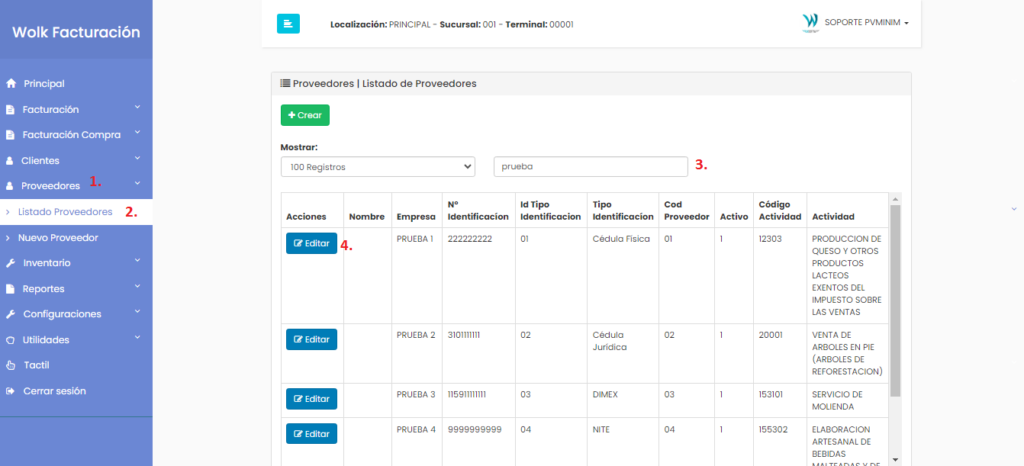
Se abrirá el expediente del proveedor, vamos a la pestaña “Estado de Cuenta” y desde ahí podremos observar todas las facturas pendientes por pagar que tenemos con este proveedor.
Podremos validar, el pendiente a pagar de cada una, el pendiente total, los días vencidos, la fecha del último abono y el número del documento.
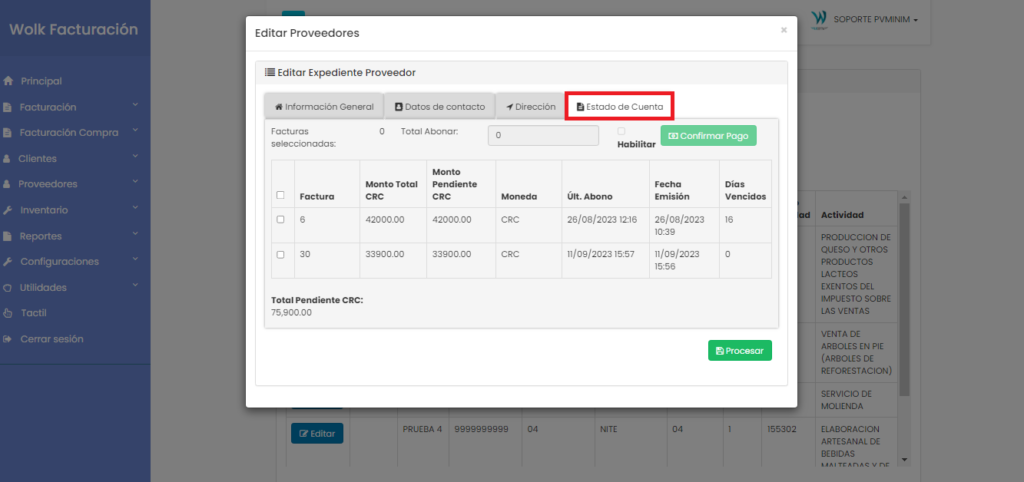
Para realizar un abono vamos a elegir la o las facturas por abonar, nos saldrá la suma del total de esas facturas en “Total Abonar“
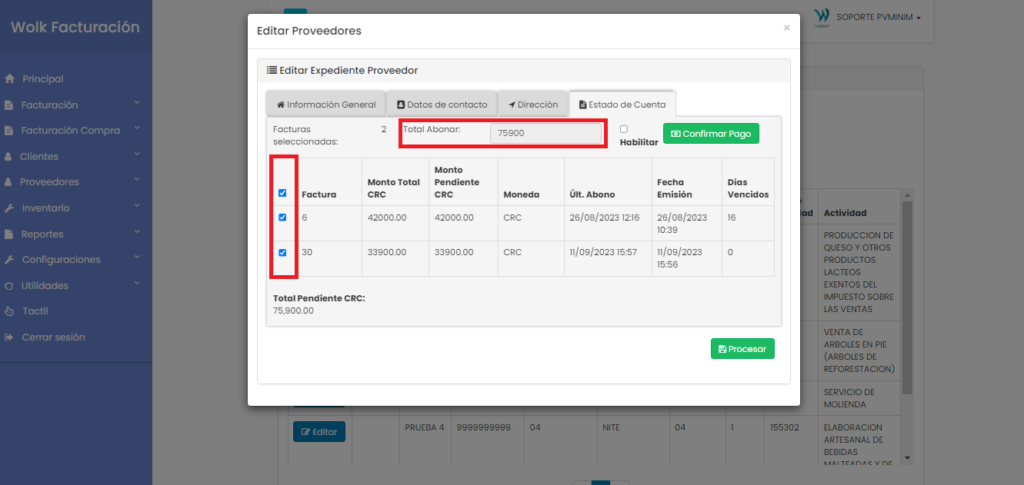
Si ese monto no corresponde al abono que vamos a realizar, activamos el check “Habilitar” y escribimos el monto que vamos a abonar. Luego damos clic en “Confirmar pago“
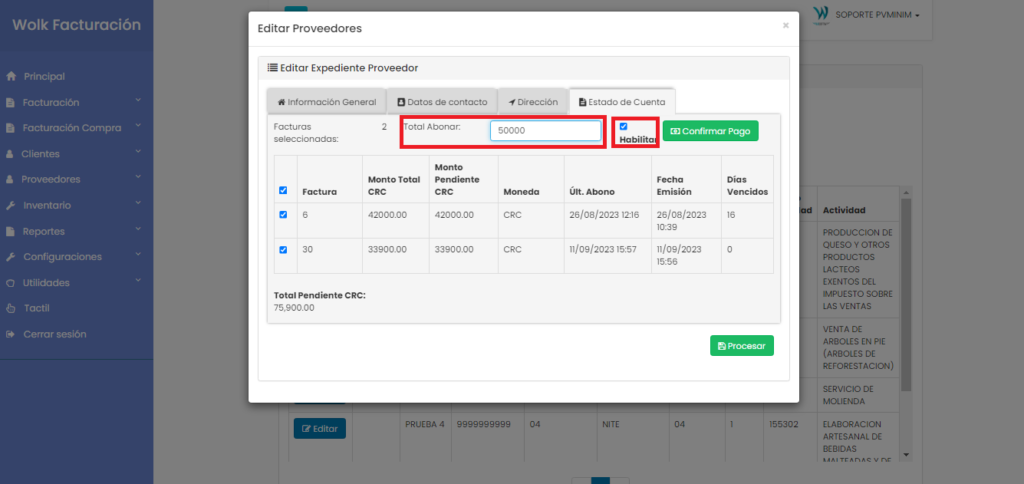
Se abrirá esta ventana de pago, donde podemos escoger la forma de pago y dar “Pagar Completo” para pagar el monto que habíamos elegido.
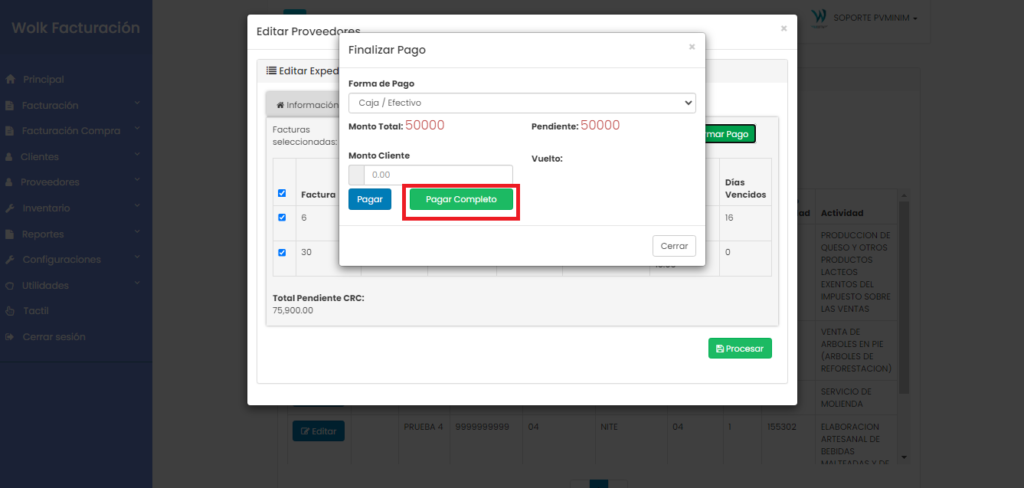
En la parte superior veremos el mensaje de “Pago Guardado Correctamente“
Y veremos que disminuyo el monto de la factura (y en caso de ser un monto superior a dos o más facturas, se restan las facturas y el monto pendiente de la factura restante).
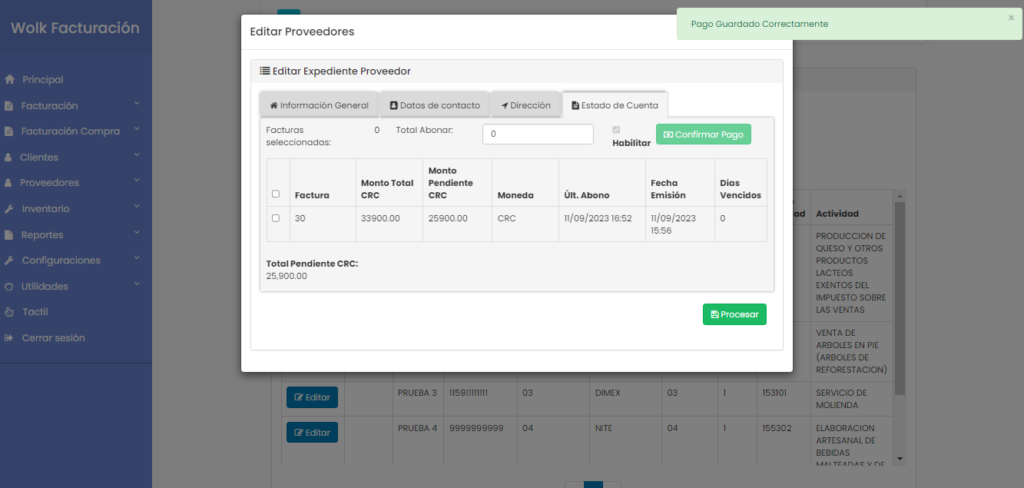
Para generar un pago completo de totas las facturas del estado de cuenta, activamos el check señalado y damos clic en “Confirmar Pago“
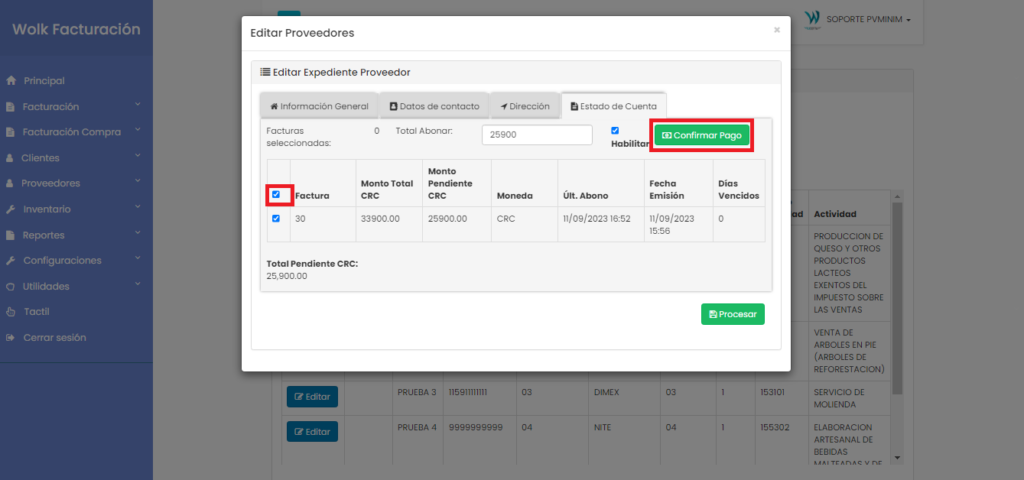
En la ventana de pago elegimos la forma de pago y damos clic en “Pagar Completo“
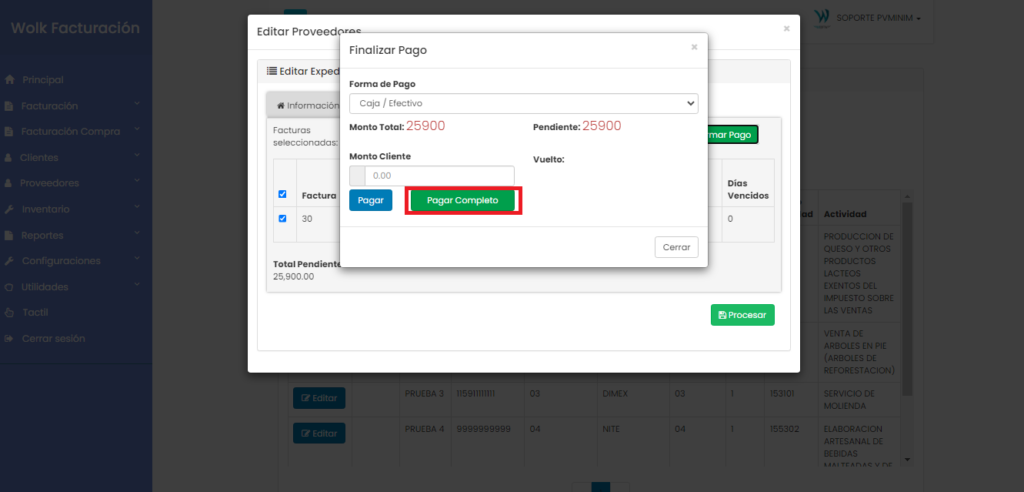
En la parte superior nos sale el mensaje “Pago Guardado Correctamente” y de esa manera se ve el estado de cuenta de un proveedor sin facturar pendientes por pagar.
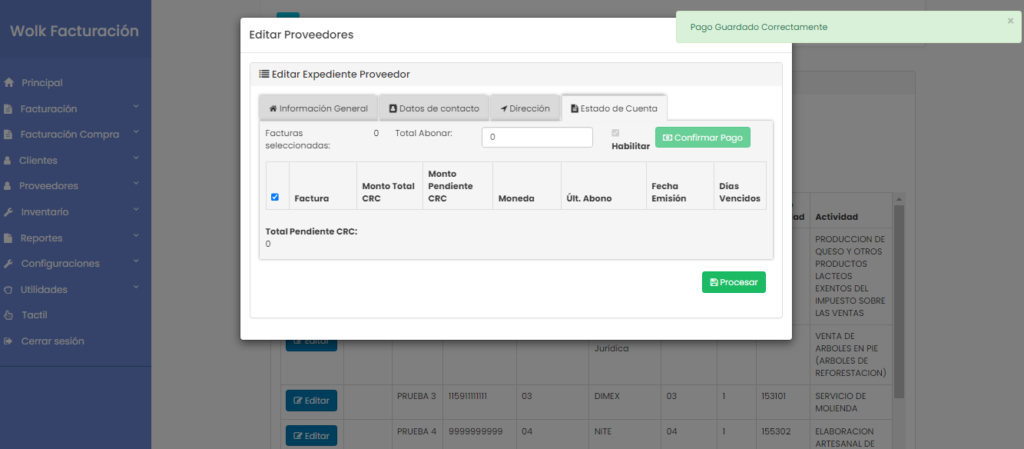
VIDEO PASO A PASO
